LINEを利用中に、いまこのタイミングでトークに「既読」をつけたくない!ということ、ありますよね?
これまでも機内モードを使うと「既読」をつけずにトークを読むことができました。しかし、この方法では機内モードを[OFF]にするとすぐに「既読」がついてしまいます。LINEの既読問題だけのためにiPhoneでの通話、メールなど通信する一切の操作を放棄しなければなりませんでした。
しかし、iOS7の新機能「Appのバックグラウンド更新」を使うとiPhoneを普通に使いながら、一時的にLINEのトークに「既読」をつけずに内容を読むことができます。
まず、お手持ちのiPhoneをかならずiOS7にアップデートしましょう。
iOS7では[設定]→[一般]から[Appのバックグラウンド更新]を設定できます。ここでは裏でアプリが動くかどうかを操作できます。
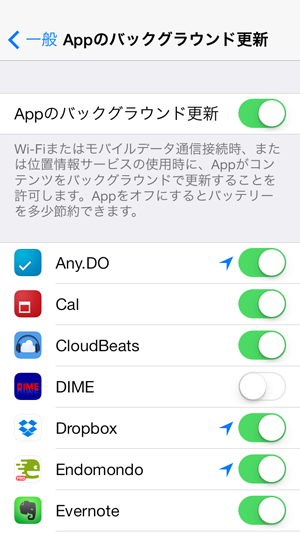
トークで既読をつけたくないであろうメッセージを受け取ったら、「LINE」の[Appのバッググラウンド更新]を[OFF]にします。
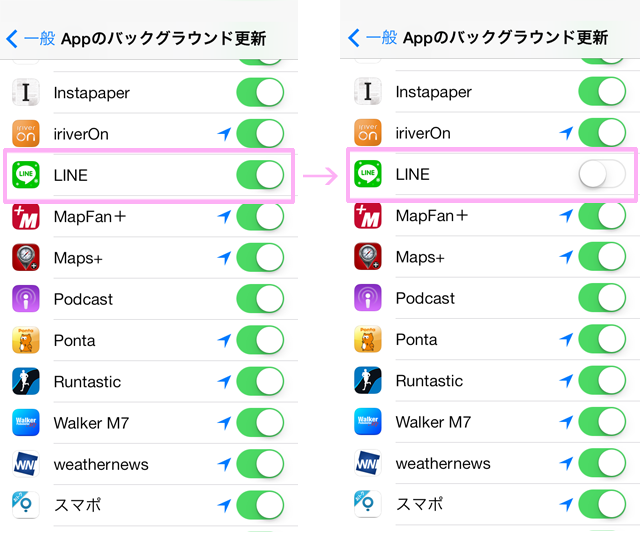
続いて 「機内モード」 を [ON] にします。
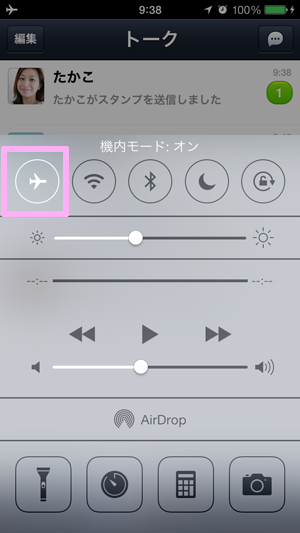
トークをひらいてメッセージを読みます。スタンプは通知では内容がわからないので、ぜひ開いて確認したいですよね。
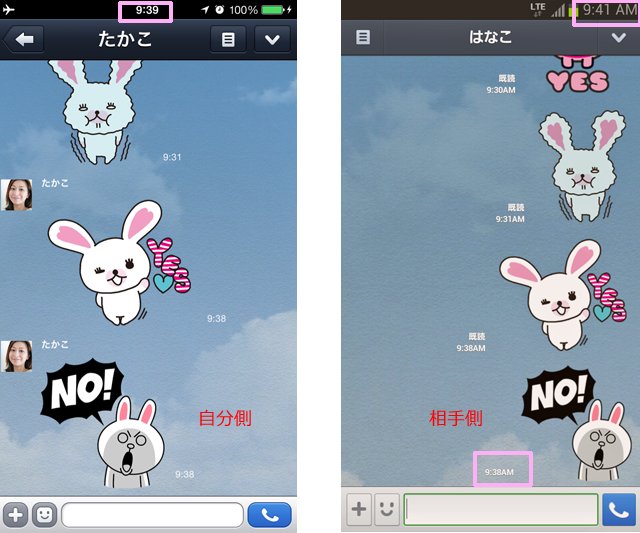
トークを確認したら、ホームボタンを2度押しし、マルチタスク画面を出します。続いて、LINEを上方向にスワイプしてアプリを閉じます。
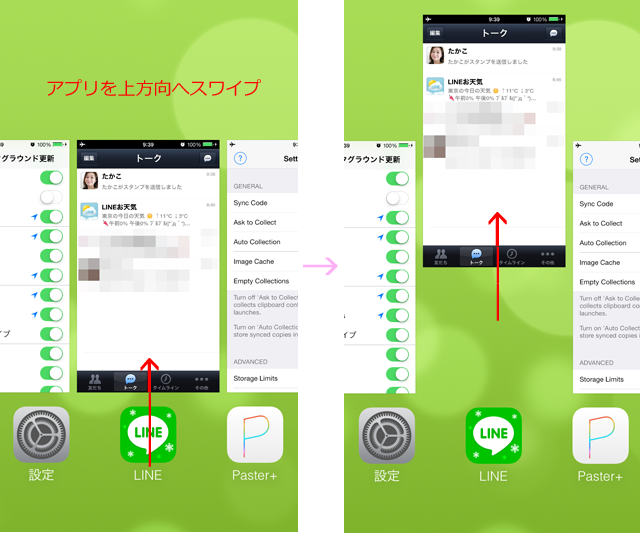
iPhoneをオンラインの状態に戻します。

このあと、再びLINEのアプリを起動するまで、先ほど開いたトークは既読になりません。無料通話がかかってきても、対応せず、通知は[閉じる]をタップすれば問題ありません。他の人からきたトークも通知で確認するだけならOKです。ただし、くれぐれもLINEのアプリは起動しないでくださいね。
ゲームはポコパンについては確認し、普通にできました。クローバーのやりとりもできます。ただし、さきほど「機内モード」で開いたトークの相手にクローバーを贈ると、それまでのメッセージには「既読」がつかないのにクローバーを贈ったというメッセージを送信してしまいます。相手にチグハグな印象を与えるので、控えたほうが無難でしょう。

最後におさらいです。
1.[設定]→[一般]から[Appのバックグラウンド更新]でLINEを[OFF]にする
2.「機内モード」でLINEのトークを開く
3.トークの内容を確認したら、マルチタスク画面を開きLINEのアプリを閉じる
4.「既読」をつけたいタイミングまでLINEアプリを起動しない
お試しください!
記事で紹介したアプリ

※販売価格はレビュー作成時のものなので、iTunes App Storeにてご確認くださるようお願いします☆

 isuta編集部(スマホ)
isuta編集部(スマホ)
